Traduire des pages Web
Cet article est aussi disponible sur :
![]() English
English ![]() 日本語
日本語 ![]() Español
Español ![]() Deutsch
Deutsch ![]() Српски
Српски ![]() Українська
Українська ![]() Dansk
Dansk ![]() Português
Português ![]() Български
Български ![]() 简体中文
简体中文
Avec Vivaldi Traduction, vous pouvez traduire des pages Web complètes en un seul clic. Il n’y a pas besoin d’extension.
Traduire une page Web
Lorsque vous visitez un site Web dans une langue différente de celle de l’interface utilisateur de votre navigateur, Vivaldi vous propose de la traduire. Une pop-up s’affiche pour chaque langue pour laquelle vous n’avez pas pris de décision. Pour traduire la page dans votre langue par défaut, cliquez simplement sur Traduire dans la boîte de dialogue.
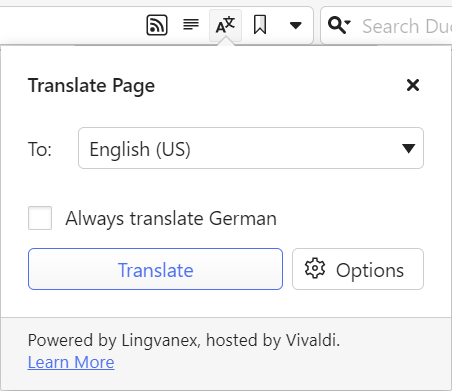
Si jamais vous avez fermé la pop-up ou que celle-ci ne s’est pas ouverte après le chargement de la page, cliquez sur ![]() Traduire la page à droite dans le champ d’adresses.
Traduire la page à droite dans le champ d’adresses.
Pour afficher de nouveau le contenu de la page Web dans la langue d’origine :
- Cliquez sur
 Traduire la page pour ouvrir la pop-up.
Traduire la page pour ouvrir la pop-up. - Cliquez sur Revenir à (langue d’origine).
Traduire le texte sélectionné
Pour traduire seulement un petit bloc de texte :
- Sélectionnez le texte que vous souhaitez traduire.
- Faites un clic droit sur le texte sélectionné.
- Cliquez sur Traduire la sélection dans le menu contextuel.
Une fois le texte sélectionné, vous pouvez également saisir « Traduire la sélection » dans les commandes rapides. De plus, vous pouvez créer un raccourci clavier ou un geste de souris pour cette action.
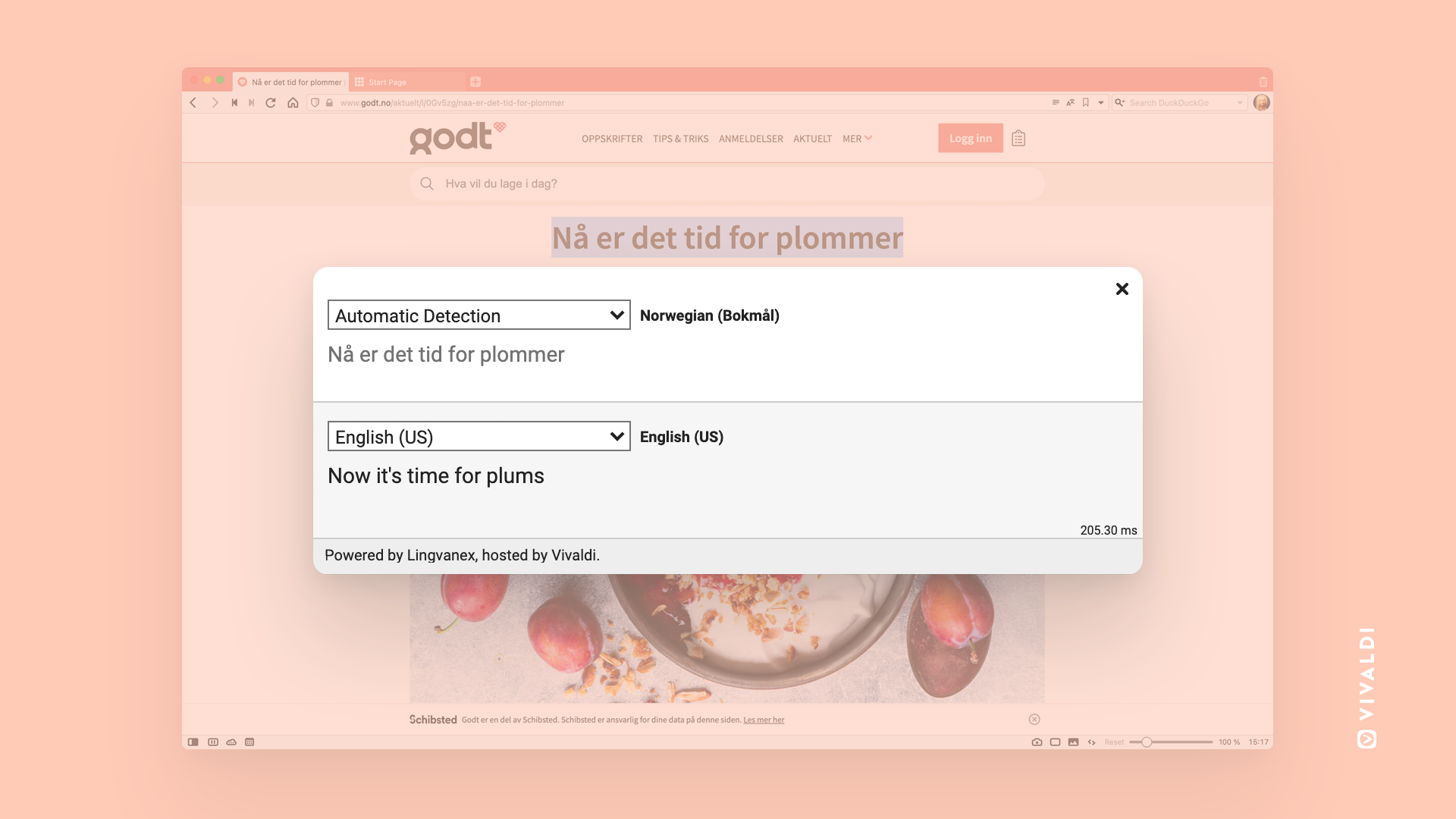
Dans la fenêtre de traduction, vous pouvez modifier à la fois la langue source et la langue de traduction.
Afficher la traduction dans le panneau Traduction
Pour afficher les traductions du texte sélectionné dans le panneau au lieu de la pop-up :
- Allez dans Paramètres > Panneau > Panneau de traduction.
- Assurez-vous que l’option Utiliser le panneau au lieu d’une boîte de dialogue est cochée.
Si vous préférez la boîte de dialogue contextuelle, désactivez le paramètre.
Pour en savoir plus, consultez la page d’aide sur le panneau de traduction.
Options de traduction
En plus de traduire la page dans la langue par défaut de votre navigateur, vous pouvez choisir de la traduire dans n’importe quelle langue supportée. Pour changer la langue de traduction :
- cliquez sur
 Traduire la page dans le champ d’adresses.
Traduire la page dans le champ d’adresses. - Si vous avez déjà traduit la page dans une autre langue, cliquez sur Revenir à (langue d’origine).
- Sélectionnez une langue différent dans le menu déroulant.
- Cliquez sur Traduire.
Pour éviter les étapes supplémentaires pour les prochaines traductions, vous pouvez activer ou désactiver la traduction de certaines langues et certains sites.
Pour modifier vos préférences :
- cliquez sur
 Traduire la page dans le champ d’adresses.
Traduire la page dans le champ d’adresses. - cliquez sur Options.
- Changer vos préférences.
Options disponibles :
- Toujours traduire – toujours traduire la langue actuelle. Sinon, vous pouvez cocher la case Toujours traduire au-dessous du bouton Traduire.
- Ne jamais traduire – ne jamais traduire la langue actuelle.
- Ne jamais traduire ce site – on ne vous proposera plus tre traduire ce site en particulier.
- Proposer de traduire des pages – désactive la traduction automatique des pages et Offer to translate pages et des pop-ups qui s’affichent automatiquement. Le bouton reste dans le champ d’adresses pour inverser le réglage.
Paramètres de traduction
Pour désactiver ou réactiver les dialogues de traduction automatique :
Option 1
- cliquez sur
 Traduire la page dans le champ d’adresses.
Traduire la page dans le champ d’adresses. - cliquez sur Options.
- Cliquez sur Proposer de traduire les pages. Lorsque désactivée, l’option n’est pas cochée.
Option 2
- Allez dans Paramètres > Général > Langue.
- En dessous de la liste des langues acceptées, cliquez sur Proposer automatiquement de traduire les pages.
Vous pourrez toujours traduire les pages en cliquant sur  Traduire la page dans le champ d’adresses.
Traduire la page dans le champ d’adresses.
Réinitialiser les paramètres de traduction
Pour réinitialiser tous les paramètres :
- Allez dans Paramètres > Général > Langue.
- Cliquez sur Réinitialiser les paramètres de traduction par défaut.
Pour réinitialiser un paramètre spécifique à une langue ou un site :
- Saisissez vivaldi://translate-internals dans le champ d’adresses ;
- Parcourez la liste des préférences enregistrées.
- Cliquez sur X pour chaque entrée que vous voulez réinitialiser.
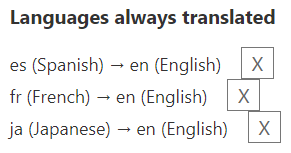
Résoudre les problèmes de traduction
Si la traduction ne fonctionne pas comme prévu, commencez par réinitialiser les paramètres comme indiqué dans le paragraphe précédent. Si cela ne suffit pas, partagez votre problème avec l’équipe et la communauté sur le forum, pour voir si d’autres personnes peuvent reproduire le bogue ou avoir des suggestions pour un correctif.
Pour signaler un bogue aux développeurs du navigateur :
- Ouvrez vivaldi://translate-internals.
- Faites une capture de l’onglet Prefs.
- Enregistrez le contenu de l’onglet Detection Logs en cliquant sur le bouton Dump situé au-dessus de la table.
- Allez sur https://vivaidi.xyz/bugreport/.
- Remplissez le formulaire en vous assurant d’inclure les informations suivantes :
- Lien de la page où la traduction échoue.
- La langue par défaut de votre interface utilisateur et la langue que vous avez essayé de traduire.
- Toute autre information qui peut aider à reproduire le problème.
- Ajoutez les fichiers. Vous pouvez également envoyer les pièces-jointes après avoir soumis le rapport de bogue dans un email de réponse au répondeur automatique du système de suivi des bogues.
- Soumettez le rapport de bogue.